
发布时间:2023-06-26 来源:win7旗舰版 浏览量:
|
Windows 8是美国微软开发的新一代操作系统,Windows 8共有4个发行版本,分别面向不同用户和设备。于2012年10月26日发布。微软在Windows 8操作系统上对界面做了相当大的调整。取消了经典主题以及Windows 7和Vista的Aero效果,加入了ModernUI,和Windows传统界面并存。同时Windows徽标大幅简化,以反映新的Modern UI风格。前身旗形标志转化成梯形。 现在很多电脑都是使用无线网络连接Win8.1系统,但是有一些电脑并没有无线网络,这个时候还开启着无线网络连接就浪费系统资源了。那么Win8.1关闭无线网络连接的方法是什么呢? 方法一: 1. Win+C键打开超级按钮栏,点击“设置”。 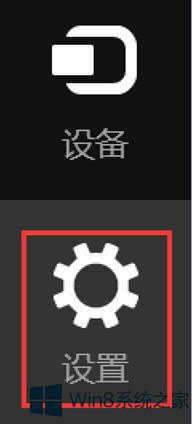 2. 点击“更改电脑设置”。 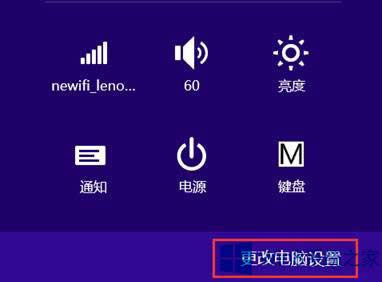 3. 点击“网络”选项。 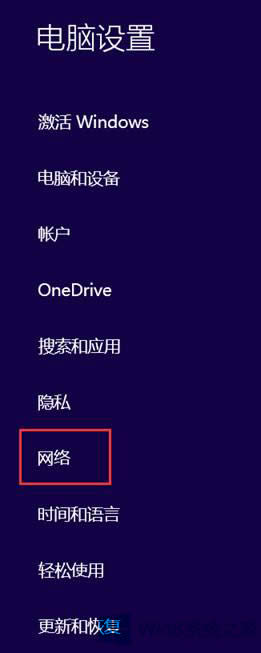 4. 点击“飞行模式”,在右边窗口点击“飞行模式”下的滑动坏设置状态为“关”,并点击无线设备“WLAN”下的滑动块设置无线网卡的开启关闭状态。 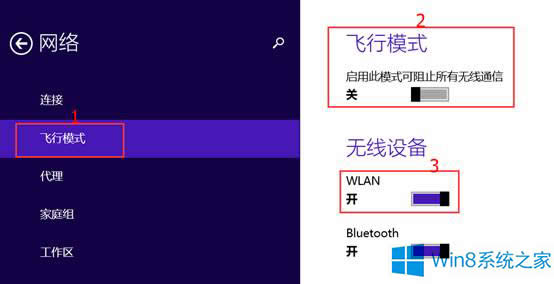 方法二: 1.直接点击桌面右下角的“网络”图标。  2. 在弹出的网络设置窗口,点击“飞行模式”下的滑动块设置状态为“关”,点击无线设备“WLAN”下的滑动条设置无线网卡的开启关闭状态。 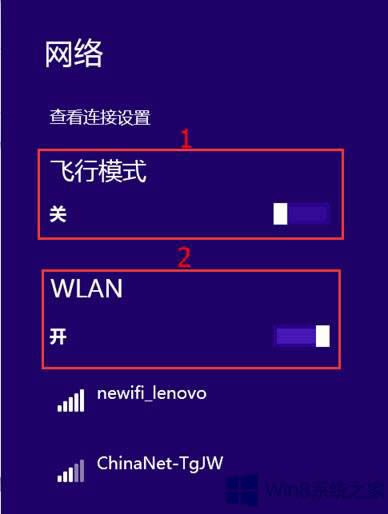 现在你知道怎么关闭无线网络连接了吧,开启飞行模式后就可以自动停用无线网络连接,当然在飞行模式下还可以使用有线网络。 Windows 8是对云计算、智能移动设备、自然人机交互等新技术新概念的全面融合,也是“三屏一云”战略的一个重要环节。Windows 8提供了一个跨越电脑、笔记本电脑、平板电脑和智能手机的统一平台。 |
win8.1系统是现今最流行的电脑系统之一,我相信大家的电脑系统都是win8.1系统,但是大部分还
你们听说过番茄花园win8系统32位吗?最近番茄花园w8系统受到了很多人的追捧,小编也是其中的一个
win8系统升级之后如何保留原来系统的程序和设置win8系统升级之后如何保留原来系统的程序和设置w
一般情况下,重装系统或是需要特别设置有时都要进入BIOS进行设置才可行,但是很多用户说笔记本Win